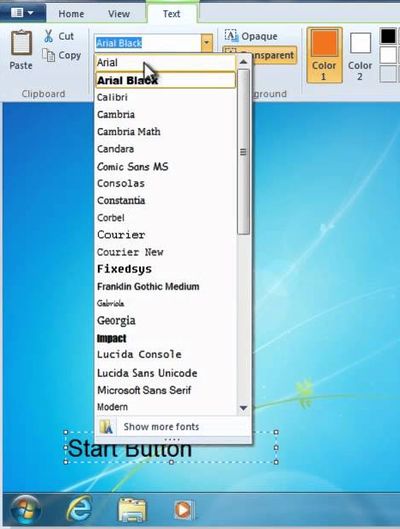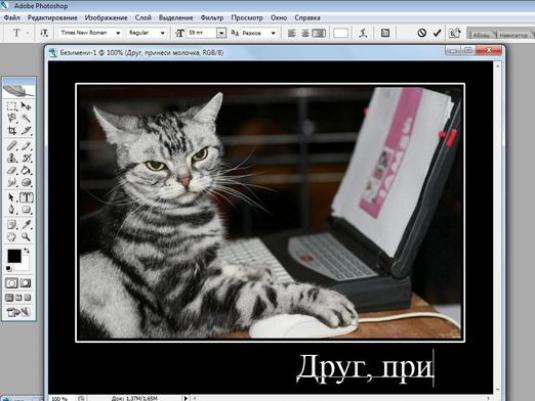Hogyan illessze be a képet a Photoshopban lévő képbe?

A mai cikkünkben szereplő beszéd a photoshop-ról szól. Megtanulunk néhány hasznos módot arra, hogyan lehet egy érdekes képet létrehozni. Az Adobe Photoshop célja, hogy mind az amatőrök, mind a szakemberek számára segítséget nyújt a képek formázása során. Nézzünk együtt néhány funkcióját. Tehát:
Hogyan illessze be a képet a Photoshopban lévő képbe?
Tegyük fel, hogy van egy képünk előttünk. Elképzelésünk volt egy új kép létrehozásával, többféle kombinálásával. Futtasson ismerőseinket a munkában a Photoshop névvel ellátott képeken, és használja a Fájl és az Open opciókat a kívánt kép beillesztéséhez. Egy másik mód a kép beillesztésére a munkaterületre még egyszerűbb. Csak az egérrel kell átvinni a képet a Photoshop program munkaterületére.
Nos, feltételezzük, hogy megbirkoltunk. A jobb oldali oszlopban megnézhetjük az ablakot, ahol a projektünk rétegei a Photoshopban találhatók. Ezekkel dolgozni fogunk. Fő képünk az, amely a háttérréteg. Most ki kell választanunk a hozzáadni kívánt képet. Vigye át a kívánt képet közvetlenül a háttérképre. Rendszerint a beillesztett képet felül kell szerkeszteni. Például távolítsa el a kép belső hátterét. Ha a kép tárgyát és hátterét nehéz megkülönböztetni, akkor ki kell választania a kívánt objektumot. Hogyan csináljuk ezt, majd kiderítünk egy kicsit később. Nos, ha a háttér és az objektum jól látható, akkor egyszerűen alkalmazhatja az Eraser eszközt, amely az oszlop bal oldalán található eszköztáron található. Az opció kiválasztása után kattintson a háttérre, és látni fogja, hogy eltűnik. Ennek az eredménynek a eléréséhez győződjön meg róla, hogy a kép kiemelve van a rétegablakban. Ellenkező esetben a radír nem fog működni, ahogy csak szüksége van, és a Photoshopban nem tud képet beilleszteni a képbe.
Mi a teendő, ha az objektumot nehéz elkülöníteni?háttér kép? Számos módja van ennek az akadálynak a megkerülésére. Itt van az egyikük. Vegye ki a kefe eszközt, és válassza a fehéret a fő festékként. Nagyítsa fel a képet 800% -al. Most ecseteljük a kívánt objektum éleit, így elválasztva a háttérből. A kívánt kefe méretét a munkaterület feletti eszköztárból választhatja ki. Ha befejezte az objektum körforgását, festse a háttér többi részét ugyanazzal a festékkel. A háttérben kell törölnie a radírt.
Így képet kapunknem fogják erősen legyőzni a fő kép hátterében. Most a feladatunk, hogy kiválasszuk a fogadott objektum helyét. Ez elég egyszerű. Az egérrel (normál módban) egyszerűen húzza a réteget a kívánt helyre. Ennek eredményeképpen kap egy kész vázlatot a jövő általános képéről. Gyakran sok felhasználó nem gondolja sokat arról, hogyan illeszkednek a képek. Ez azzal a ténnyel jár, hogy a végső vázlat kifogásolható, és megfigyelőitől mosolyog. Hogy ez a helyzet megkerülte a pártot, meg kell próbálnunk két képet harmonikusnak lenni. Ehhez egy teljes választási lehetőség van, amelyet a réteg szimbólumára dupla kattintással nevezünk. Nincs értelme leírni a menüben rejtett minden lehetőséget, mivel szinte korlátlan. Próbálja meg tönkretenni őket, és biztosak vagyunk benne, hogy végül elérjük a kívánt eredményt. Képet beilleszteni egy képbe a Photoshopban.